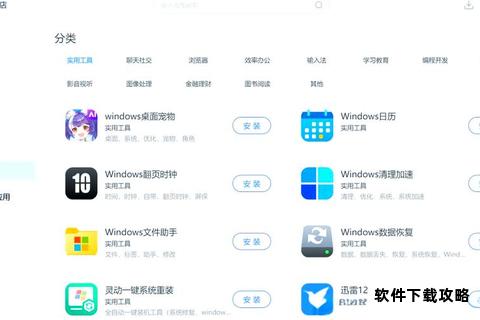小米应用商店安全下载指南 一键获取海量正版软件资源
19429202025-05-25安卓手游2 浏览
在小米手机的使用过程中,软件商店下载问题可能由多种原因引发,例如网络异常、存储不足或系统设置限制等。本文将系统性地梳理常见故障场景,并提供针对性解决方案,帮助用户快速定位问题并恢复下载功能。以下分步骤详细解析:
一、网络连接异常导致的下载失败
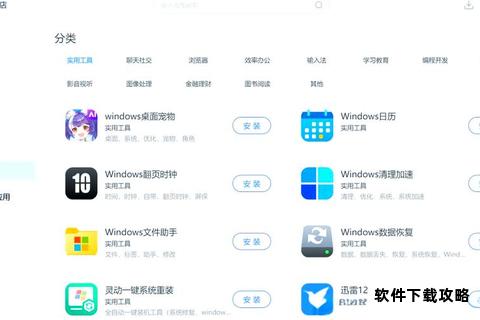
网络稳定性是软件下载的基础条件。若下载中断或长时间无响应,优先排查以下环节:
1. 检查网络状态
确保设备已连接Wi-Fi或开启移动数据。若使用Wi-Fi,尝试切换至5GHz频段(若路由器支持)以提高速度。
进入手机设置 > 双卡与移动网络 > 网络诊断,确认信号强度与DNS配置正常。若信号弱,可重启路由器或调整设备位置。
2. 排除临时网络故障
依次尝试关闭并重新启用飞行模式、重启手机,以刷新网络模块。
若公共Wi-Fi存在限制,建议切换至个人热点或其他网络环境测试。
二、存储空间不足引发的安装中断
小米软件商店要求下载前预留足够的存储空间。若提示“存储不足”,需按以下步骤释放空间:
1. 清理冗余文件
进入手机管家 > 清理存储,扫描并删除缓存文件、重复照片及无用安装包。
卸载长期未使用的应用(操作路径:设置 > 应用管理 > 应用列表)。
2. 优化存储管理
将照片、视频备份至小米云服务或外部存储设备,减少本地占用。
定期使用手机管家 > 深度清理功能,识别大文件并选择性删除。
三、应用商店自身故障的修复方法
软件商店的缓存异常或版本老旧可能导致功能异常,解决方法包括:
1. 清除缓存与数据
进入设置 > 应用设置 > 应用管理 > 小米应用商店,点击清除缓存。若问题未解决,进一步选择清除数据(此操作会重置商店设置,但不会删除已下载应用)。
2. 更新或重置应用商店
打开应用商店,点击右上角头像进入设置 > 关于,检查更新并安装最新版本。
若更新无效,返回应用管理界面,选择卸载更新回退至初始版本,随后重新更新。
四、系统设置与权限的调整
部分系统限制可能阻止下载流程,需逐一排查:
1. 检查安装权限
进入设置 > 隐私保护 > 特殊权限设置 > 安装未知应用,确保“小米应用商店”的权限为允许。
2. 关闭省电模式与流量限制
若开启超级省电模式,可能禁用后台下载。进入安全中心 > 电池与性能,关闭相关模式。
进入设置 > SIM卡与流量套餐 > 流量限制,确认未设置下载流量上限。
五、服务器问题与系统版本兼容性
若上述步骤无效,可能涉及服务器维护或系统兼容性问题:
1. 确认服务器状态
访问小米社区或官方社交媒体账号,查看是否有区域务中断公告。
尝试间隔数小时后重新下载,避免高峰时段服务器拥堵。
2. 升级操作系统
进入设置 > 关于手机 > 系统更新,下载并安装最新系统版本,以修复潜在兼容性缺陷。
六、第三方软件安装问题的补充方案
若需通过非官方渠道安装应用,需额外注意:
1. 验证安装包安全性
优先从应用官网或可信平台(如豌豆荚、APKMirror)获取安装包,避免下载篡改版本。
安装前启用手机管家 > 病毒扫描功能,检测恶意代码。
2. 解决安装包解析失败
确保安装包完整(重新下载或更换传输方式)。
部分应用需特定安卓版本支持,需检查系统是否符合要求。
推荐工具与替代方案
1. 存储清理工具
小米手机管家:内置深度清理与自启动管理功能,可有效优化存储。
SD Maid:第三方专业清理工具,支持冗余文件扫描与数据库优化。
2. 备用应用商店
Google Play商店:需启用谷歌基础服务(路径:设置 > 账号与同步 > 谷歌基础服务),搭配网络加速工具使用。
APKPure:提供官方应用历史版本下载,适合特定兼容性需求。
通过以上步骤,用户可系统性排查并解决小米软件商店下载问题。若问题仍未解决,建议联系小米客服或前往线下服务中心获取专业支持。定期维护设备、保持系统更新,是预防下载异常的关键。